如何在腾讯电脑管家中启用U盘保护?腾讯电脑管家开启U盘保护的方法是什么?最近,很多朋友在使用腾讯电脑管家时需要开启U盘保护,但不知道如何操作。首先双击进入软件,然后点击右上角的三横线图标,然后点击设置中心选项进行修改。接下来本站就带大家详细了解一下如何在腾讯电脑管家中启用U盘保护。
腾讯电脑管家开启U盘保护方法:
1、双击进入软件,点击右上角三横线图标。
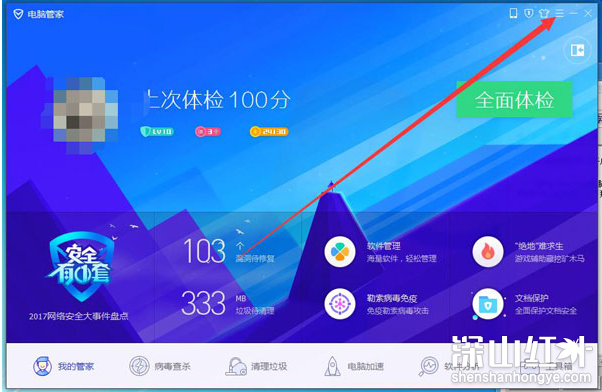
2. 然后点击下方选项列表中的“设置中心”。
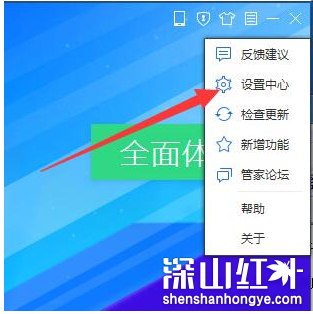
3、在打开的窗口中,点击左侧的“U盘防护”,找到右侧的“使用U盘时自动扫描U盘病毒和木马”,勾选上,最后点击应用确认。就是这样。
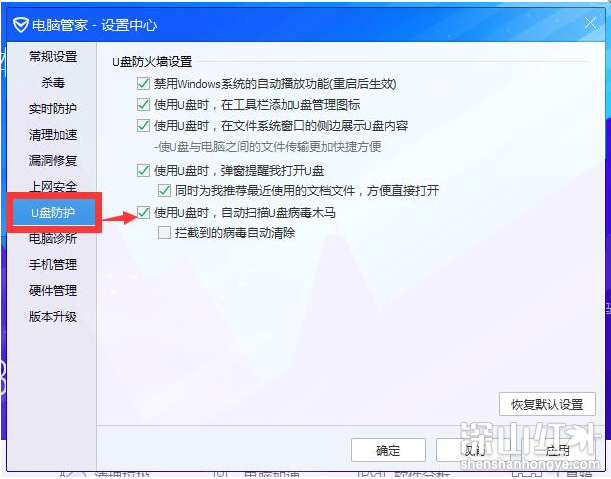
以上就是腾讯电脑管家打开U盘保护的方法的全部内容,希望给您带来帮助。
分享到: